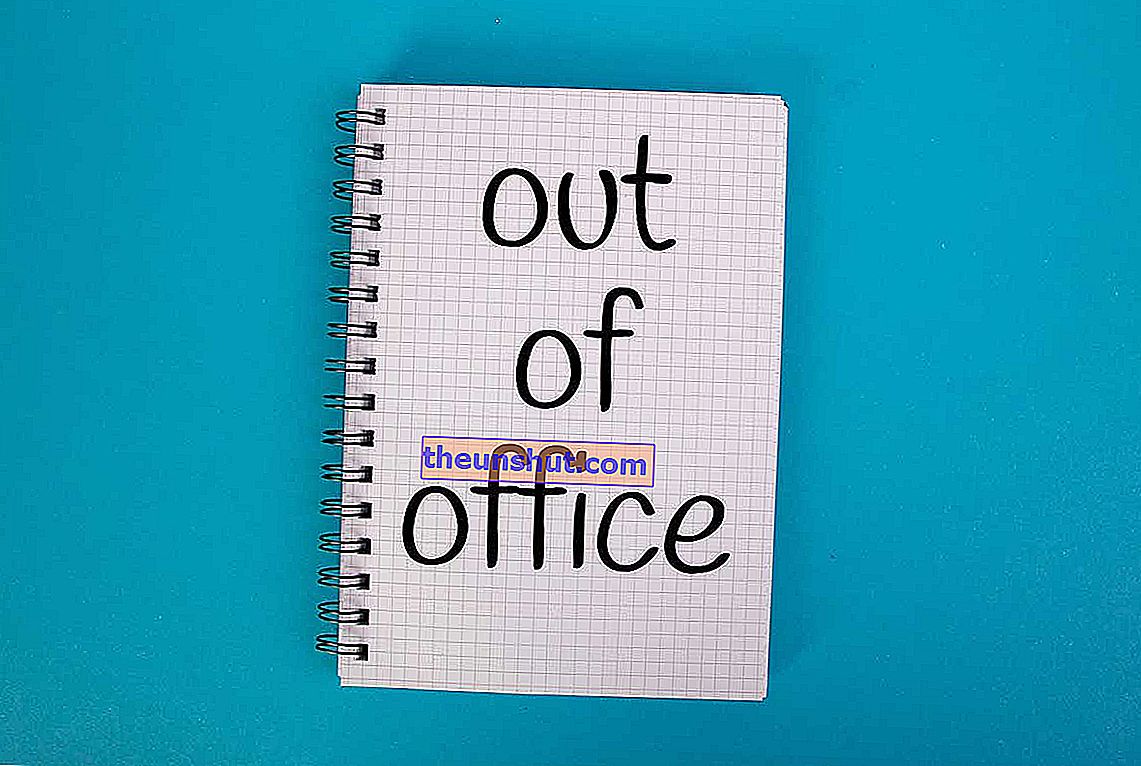
L'estate sta arrivando e la maggior parte delle persone, nonostante questo strano anno che stiamo vivendo, vuole davvero andare in vacanza. Se lavori in un ufficio sicuramente hai l'abitudine di mettere un messaggio "fuori sede" quando vai in vacanza per avvisare i colleghi o anche per indirizzare le persone che ti chiedono ai tuoi compagni di dipartimento. Ma lo sapevi che se lavori con un account Gmail puoi anche mettere un messaggio in vacanza o fuori sede? Si può fare ed è davvero semplice.
Questo può essere molto utile se sei un lavoratore autonomo o se l'azienda per cui lavori semplicemente non utilizza un proprio sistema di posta elettronica. Quindi ti diremo come inserire un messaggio di ferie o di assenza dall'ufficio in Gmail . Questo ti permetterà di non dover prestare attenzione alla posta e alle risposte durante le tue vacanze, poiché chiunque ti mandi una mail saprà che non sei disponibile.
Risposta automatica per assenza o ferie in Gmail
Se non utilizzerai il tuo account Gmail per un po '(ad esempio, se stai andando in vacanza o non avrai accesso a Internet per alcuni giorni), puoi configurare una risposta per notificare automaticamente agli altri che non sarai in grado di comunicare con loro immediatamente . Quando qualcuno ti invia un messaggio, riceverà un'e-mail automatica contenente il messaggio che scegli di inserire nella tua risposta automatica.
Vedremo come inserire questa risposta automatica sia dal computer che da un cellulare Android o iPhone. È molto semplice, quindi ci vorranno solo pochi minuti e lascerai il tuo account preparato in modo che nessuno dei tuoi contatti rimanga senza risposta durante la tua vacanza.
Come attivare la risposta automatica da Gmail per PC
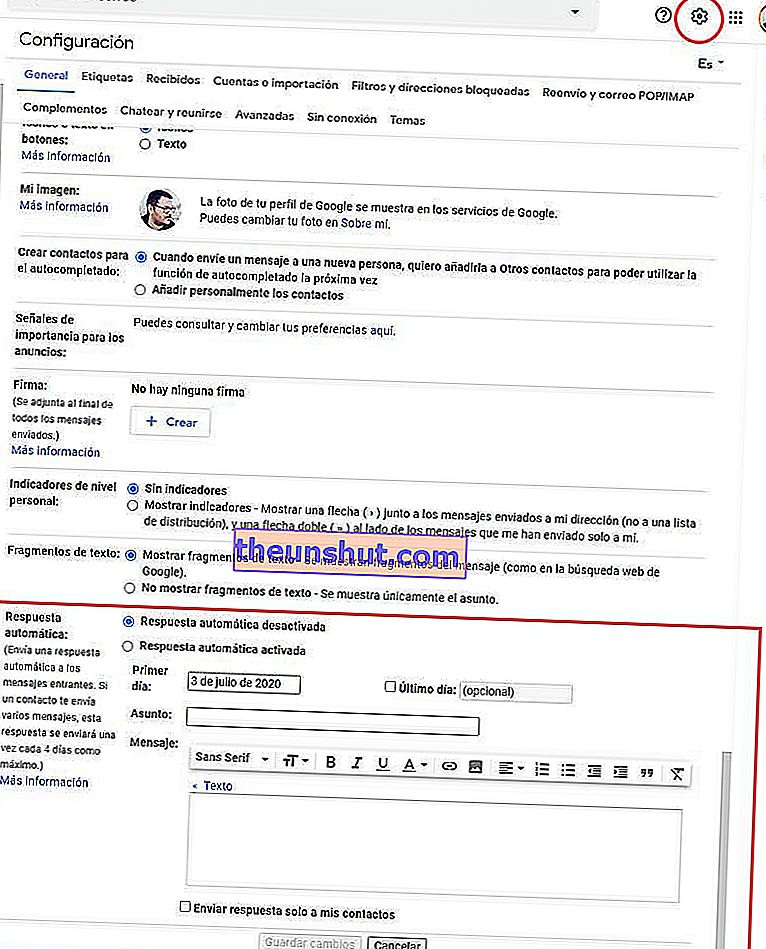
Se intendi configurare la risposta automatica dal tuo computer, la prima cosa che dovresti fare è entrare in Gmail e accedere alle Impostazioni (ingranaggio in alto a destra). Una volta qui, scendi quasi in fondo allo schermo e vedrai l'opzione "Risposta automatica".
Una volta qui, dobbiamo inserire il primo giorno e l'ultimo giorno in cui sarà attiva la risposta automatica. Anche l'oggetto e il messaggio che vuoi che le persone che ti scrivono ricevano . Possiamo anche abilitare la risposta automatica per raggiungere solo i nostri contatti, impedendo così al sistema di rispondere a tutti i tipi di email (pubblicità, negozi, ecc.). Una volta terminata la configurazione, dovremo solo cliccare su "Salva modifiche" e lo avremo.
Come attivare la risposta automatica da Gmail su Android e iOS
Un'altra opzione è configurare la risposta automatica dall'applicazione Gmail per Android o iOS . Ovviamente, dobbiamo tenere presente che il messaggio che configuriamo sul cellulare verrà inviato anche quando riceveremo le email dal computer, poiché è configurato a livello di server, non a livello di dispositivo.
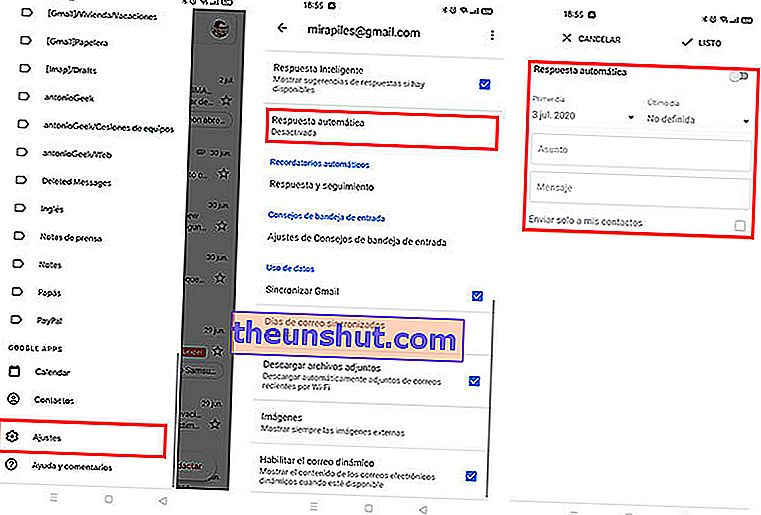
Per configurare il messaggio con il cellulare non ci resta che entrare nell'applicazione Gmail e cliccare sulle tre strisce orizzontali in alto a sinistra . Qui scegliamo l'opzione Impostazioni e una volta dentro le impostazioni selezioniamo "Risposta automatica".
Si aprirà un'altra pagina che ci mostra un sistema di configurazione molto simile a quello del computer. Qui possiamo definire il periodo in cui sarà attiva la risposta automatica, l'oggetto e il messaggio che vogliamo inviare. Possiamo anche selezionare, come su PC, che invii il messaggio solo fuori sede o in vacanza ai nostri contatti . Questo ci permetterà di restringere il campo dei destinatari del messaggio.
Ed è tutto, con questi semplici passaggi avrai una risposta automatica configurata per le tue vacanze. In questo modo nessuno penserà che li stai ignorando.
